Головна »Excel» Як округляти числа в Excel
При роботі з числами в табличному процесорі Excel часто виникає необхідність округлити число. У більшості випадків число округлюють до сотих, десятих або до цілого значення. Іноді виникають і більш рідкісні випадки, коли потрібно округлити число до найближчого кратного.
Округлення чисел за допомогою форматування
Якщо вам потрібно округлити число, яке відображається в осередку, але при цьому не потрібно змінювати саме число, що знаходиться в цьому осередку, то вам підійде округлення за допомогою форматування осередків.
Робиться це дуже просто, виділіть мишкою комірки, числа в яких ви хочете округлити, і перейдіть на вкладку «Головна». Тут, в блоці налаштувань який називається «Число», буде знаходиться дві кнопки: «Збільшити розрядність» і «Зменшити розрядність». Перша кнопка збільшує кількість символів після коми, яке відображаються в осередку, а друга кнопка відповідно зменшує кількість відображуваних символів.

Аналогічну дію можна зробити, якщо натиснути правою кнопкою мишки по осередку, значення якої потрібно округлити, і перейти в «Формат ячеек».
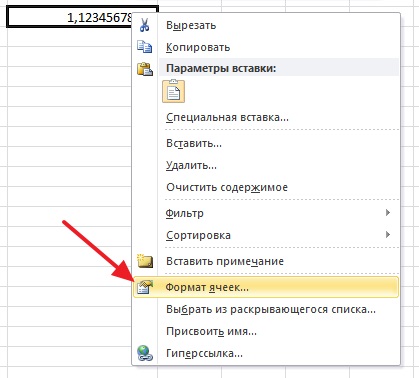
У вікні «Формат ячеек» потрібно вибрати числовий формат комірки, після чого можна буде вказати, до якого знака після коми потрібно округляти число.
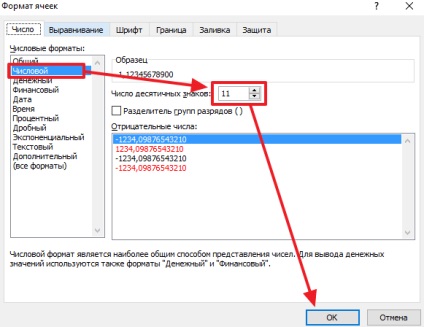
Як бачите даний спосіб округлення чисел дуже простий. Але, потрібно пам'ятати, що в даному випадку округляється тільки число, що відображається в осередку, в той час як число, яке реально зберігається в даному осередку, залишається без округлення. Якщо вам потрібно округлити число, збережене в осередку, то для цього потрібно використовувати формули. Далі ми будемо розглядати саме такий спосіб округлення.
Округлення числа за допомогою формули
Для округлення чисел в Excel існують такі формули:
- ОКРУГЛ - виконує округлення до найближчого значення. Якщо використовувати цю формулу і при цьому округляти до цілого числа, то 1.5 буде округлено до 2, а 1.4 до 1.
- ОКРУГЛВВЕРХ - виконує округлення до більшого значення. Якщо використовувати цю формулу і при цьому округляти до цілого числа, то і 1.5, і 1.4 буде округлено до 2.
- ОКРУГЛВНІЗ - виконує округлення до меншого значення. Якщо використовувати цю формулу і при цьому округляти до цілого числа, то і 1.5, і 1.4 буде округлено до 1.
- ОКРУГЛТ - виконує округлення до задачного кратного числа. За допомогою цієї формули, можна округлити число таким чином, щоб воно стало кратним якомусь заданому числу.
Користуватися даними формулами досить просто. Для цього потрібно вибрати комірку, в якій повинно знаходитися округлене число і виділити цю комірку за допомогою мишки. Після цього потрібно ввести в цей осередок формулу таким чином:
Якщо все було зроблено правильно, то в осередку, яку ви вибрали, з'явиться округлене число. Якщо ж при введенні формули ви допустили помилки, то Excel повідомить вам про це за допомогою спливаючого вікна.
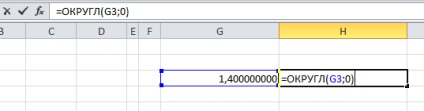
На скріншоті вгорі показаний процес набору формули. Дана формула передбачає округлення числа в осередку G3 і приміщення результату в комірку H3.
Як округлити число до цілого в Excel
Окремо розглянемо округлення до цілого числа, оскільки це завдання зустрічається найчастіше. Для того щоб округлити наявне число до цілого можна використовувати формули ОКРУГЛ, ОКРУГЛВВЕРХ або ОКРУГЛВНІЗ. Якщо вам потрібно просто округлити число до найближчого цілого числа, то використовуйте формулу ОКРУГЛ. Для округлення до більшого цілого числа - ОКРУГЛВВЕРХ, а для округлення до меншого цілого числа - ОКРУГЛВНІЗ.
Для зрозумілості розглянемо весь процес крок за кроком. Виберіть клітинку, де повинно знаходитися округлене до цілого числа, і виділіть її мишкою.
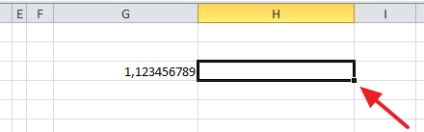
Далі ввести знак рівності (=) і назва формули, яку ви хочете використовувати (ОКРУГЛ, ОКРУГЛВВЕРХ або ОКРУГЛВНІЗ). Після формули відкрийте круглу дужку.
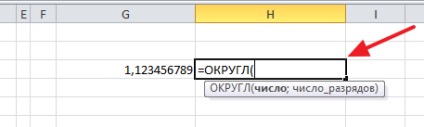
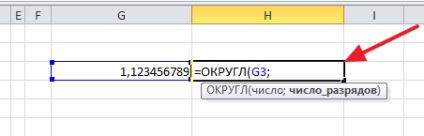
Далі потрібно вставити 0, закрити круглу дужку і натиснути на клавішу Enter.
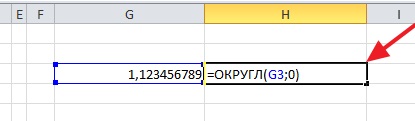
В результаті в комірці H3 ви отримаєте число з комірки G3, але округлене до цілого значення.
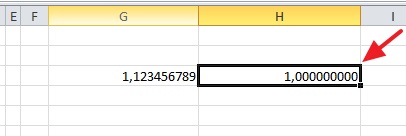
Якщо вам потрібно змінити кількість відображуваних нулів після коми, то це можна зробити за допомогою форматування, так як це описано на початку статті.